Har noen gang ønsket å lansere flere applikasjoner forutføre rutineoppgaver på en gang, uten å måtte opprette et batch-skript manuelt for å påkalle applikasjons kjørbare ting? Selv om batch-skriptfilen (.BAT) kan brukes til å kjøre flere kommandoer og applikasjoner, er det litt slitsomt å legge til nye applikasjoner manuelt til batchfil og redigere eksisterende applikasjonsbaner. Det du sannsynligvis trenger er en applikasjon som Windows 7 Appstarter å lage applikasjonsprofiler uten problemerde kan lanseres med et enkelt klikk. Det er en appstarter som lar deg legge til applikasjoner, snarveier, filer osv., Uten å gå gjennom bryet med å lage og redigere skriptet. Siden den har en GUI-basert konfigurasjonskonsoll, er alt du trenger å få den opp for å legge til nye applikasjoner, endre profilikonene og redigere listen over programmer, filer og snarveier
Windows 7 App Launcher støtter begge Windows 7Jumplist og Thumbnail Preview-funksjoner, som lar deg starte alle applikasjonene i en spesifikk profil fra Windows 7 oppgavelinje. Applikasjonen kan også kjøres som desktop-gadget, som gir en enkel måte å kjøre applikasjonsprofilen og bytte mellom eksisterende profiler. På hovedskjermen kan du aktivere Start 7APL i modulmodus alternativet, og spesifiser dets oppførsel. Du kan også knytte en hurtigtastkombinasjon for å starte modulen, og justere grunnleggende applikasjonsinnstillinger inkludert Start minimert, minimere på nært hold, kjøre ved oppstart og lukk 7APL etter å ha kjørt en Jumplist-oppgave.

Gå til til å legge til en ny profil for å starte flere applikasjoner Ny profil kategorien, skriv inn profilnavn og trykk Opprett profil.
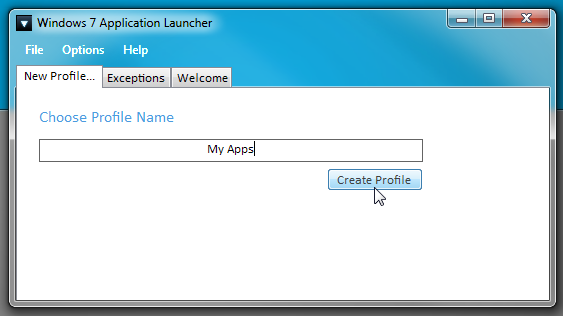
Dette vil legge til en ny fane med navnet på profilen. Under denne fanen finner du alternativer for å legge til applikasjoner du vil starte under profilen din. Bare klikk på Bla gjennom og velg applikasjon som kan kjøres fra Windows Utforsker. Du kan legge til så mange programmer i listen over profilapper du vil. Bortsett fra Jumplist, kan du også starte applikasjonene under profilen din ved hjelp av en hurtigtastkombinasjon. Når alle nødvendige applikasjoner er lagt til, oppretter du en hurtigtast og klikker deretter Lagre / oppdater.
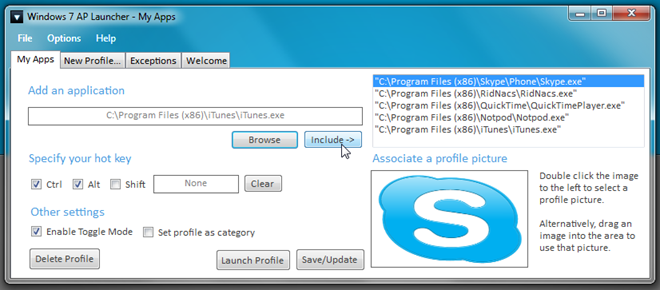
Hvis du vil angi profil som kategori, aktiverer du det respektive alternativet og klikker Innstillinger. Det vil åpne en egen dialog der du kan definere aliaser for applikasjoner.
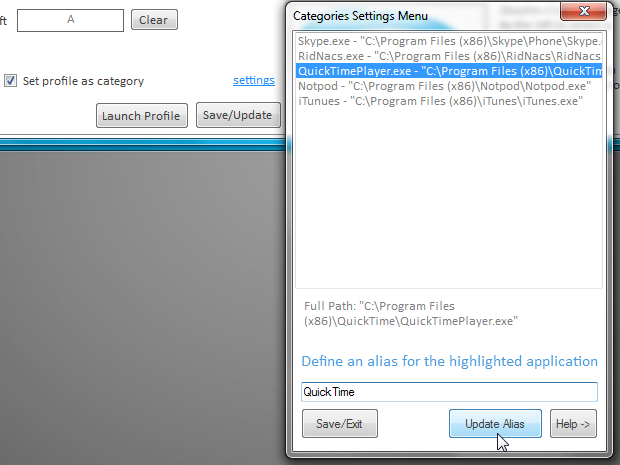
Som nevnt tidligere at det støtter Jumplistog Thumbnail Preview-funksjoner for å starte applikasjonene i profiler og navigere mellom dem. I forhåndsvisning av miniatyrbilder viser den navigasjonsknappene for å hoppe til neste, forrige og sist brukte profil.
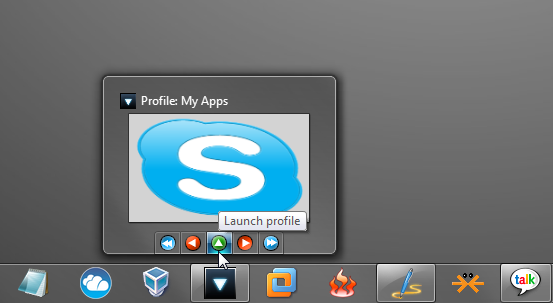
Ved hjelp av Jumplist kan du raskt få opp hovedgrensesnittet eller dingsen (hvis aktivert), opprette en ny profil og ta med applikasjoner som Oppgave fra valgt profil ved å klikke Bytt til <Profilnavn>. Når du bytter profil, kan du bruke Jumplist til å direkte starte applikasjoner fra den spesifiserte profilen.
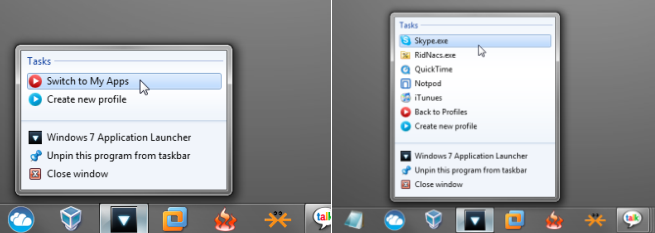
Windows 7 App Launcher gjør det absolutt enkeltstarte applikasjoner i batchmodus uten å måtte gå gjennom en omviklet prosess med å lage et batch-skript. Fra og med dette er det i betatestfase, slik at du kan kjøre på noen feil og grensesnittrelaterte feil. Den støtter 32-biters og 64-bitersutgaver av Windows 7.
Last ned Windows 7 App Launcher













kommentarer